Arrangeur PDF est une application graphique simple qui vous aide à diviser ou fusionner des documents pdf et à faire pivoter, recadrer et réorganiser leurs pages. Toutes les tâches susmentionnées peuvent être facilement effectuées via une interface graphique interactive et intuitive. Pdfarranger est un fork de pdfshuffler et interface pour pikepdf .
L'arrangeur PDF fonctionne bien sur de nombreux systèmes d'exploitation GNU/Linux populaires et Microsoft Windows. Il est développé en utilisant GTK+ et Python et publié sous GPLv3.
Installer PDF Arranger sur Linux
L'arrangeur PDF a été empaqueté pour de nombreux systèmes d'exploitation Linux.
Sur Arch Linux et ses variantes comme Manjaro Linux, vous pouvez installer PDF arranger en utilisant la commande :
$ sudo pacman -S pdfarrangerPour installer PDF arranger sur Debian, Ubuntu et ses dérivés, exécutez :
$ sudo apt install pdfarrangerSur Fedora :
$ sudo dnf install pdfarranger
Sur openSUSE, activez [copr] référentiel pour l'arrangeur PDF :
$ dnf copr enable dreua/pdfarranger-openSUSE
Et puis installez l'arrangeur PDF en utilisant zypper gestionnaire de paquets :
$ sudo zypper install pdfarrangerL'arrangeur PDF est également disponible en tant que flatpak application. Assurez-vous d'avoir installé l'utilitaire de ligne de commande flatpak comme décrit ici .
Pour installer l'installation PDF avec flatpak, exécutez :
$ flatpak install flathub com.github.jeromerobert.pdfarrangerAprès avoir installé PDF arranger, vous pouvez le lancer à l'aide de la commande :
$ flatpak run com.github.jeromerobert.pdfarrangerOrganiser et modifier des fichiers PDF à l'aide de PDF Arranger
Lancez l'arrangeur PDF à partir du menu ou du lanceur d'applications. L'interface par défaut de l'arrangeur PDF ressemblera à ceci :
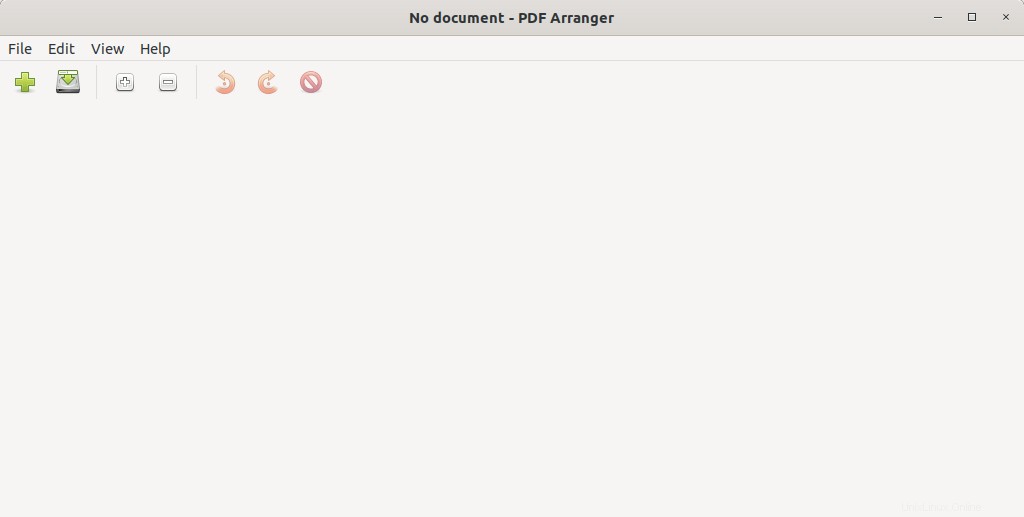
Pour ouvrir les fichiers PDF, cliquez sur le + signez ou allez dans Fichier -> Ajouter . Choisissez un ou plusieurs fichiers PDF et commencez à les manipuler à votre guise. Pour choisir plus d'un fichier, maintenez ctrl clé et choisissez tous les fichiers que vous souhaitez importer. Pour les besoins de ce guide, j'ai importé deux documents pdf.
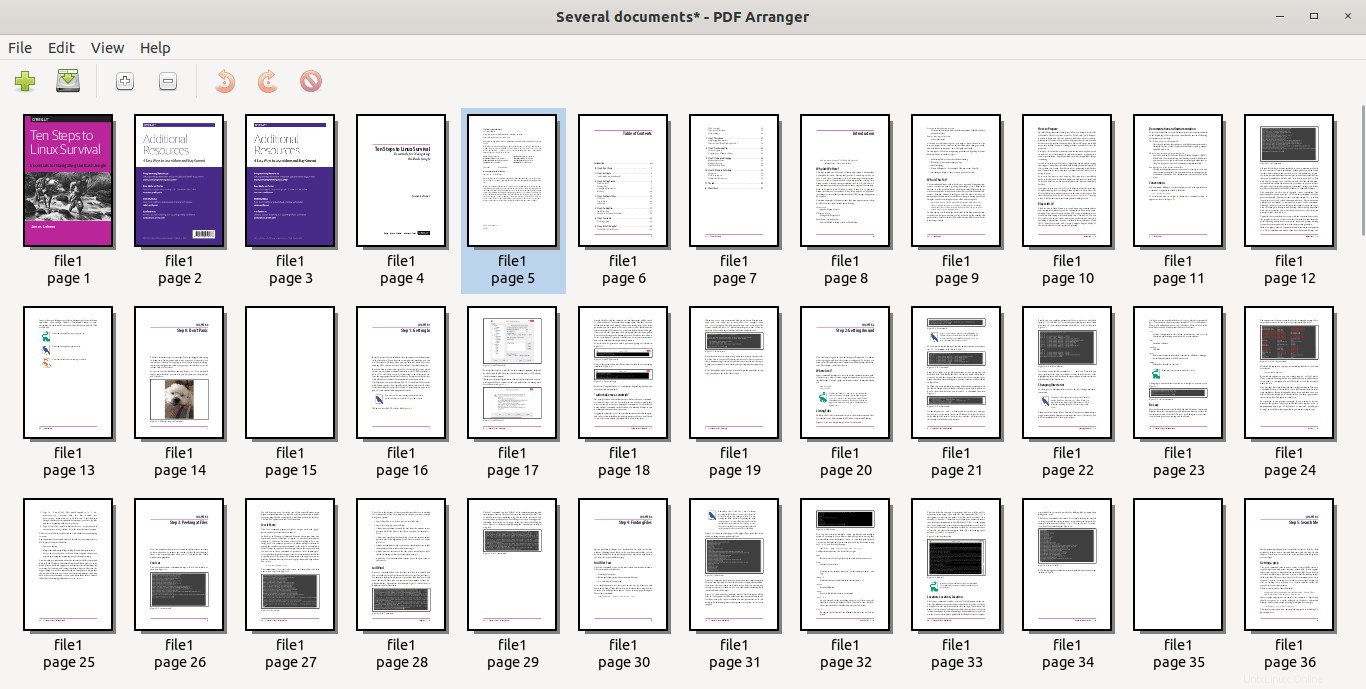
Comme vous pouvez le voir, l'arrangeur PDF organise les pages des fichiers PDF par ordre alphabétique. Dans mon cas, il organise d'abord les pages de file1.pdf puis fichier2.pdf .
Voyons maintenant comment réorganiser et modifier les fichiers PDF à l'aide de l'arrangeur PDF.
Comme déjà indiqué, nous pouvons faire ce qui suit en utilisant PDF Arranger :
- Réorganiser les pages d'un document PDF,
- Fusionner plusieurs fichiers PDF en un seul,
- Divisez les pages PDF verticalement en deux,
- Recadrer des fichiers PDF,
- Faire pivoter les fichiers PDF,
- Page(s) PDF en double
- Supprimer une ou plusieurs pages d'un document PDF,
- Modifier les propriétés du fichier PDF.
1. Réorganiser les documents PDF
Choisissez les pages que vous souhaitez réorganiser, faites un clic droit puis choisissez "Ordre inversé" depuis le menu contextuel. Vous pouvez également le faire à partir de Menu -> Édition -> Ordre inversé .
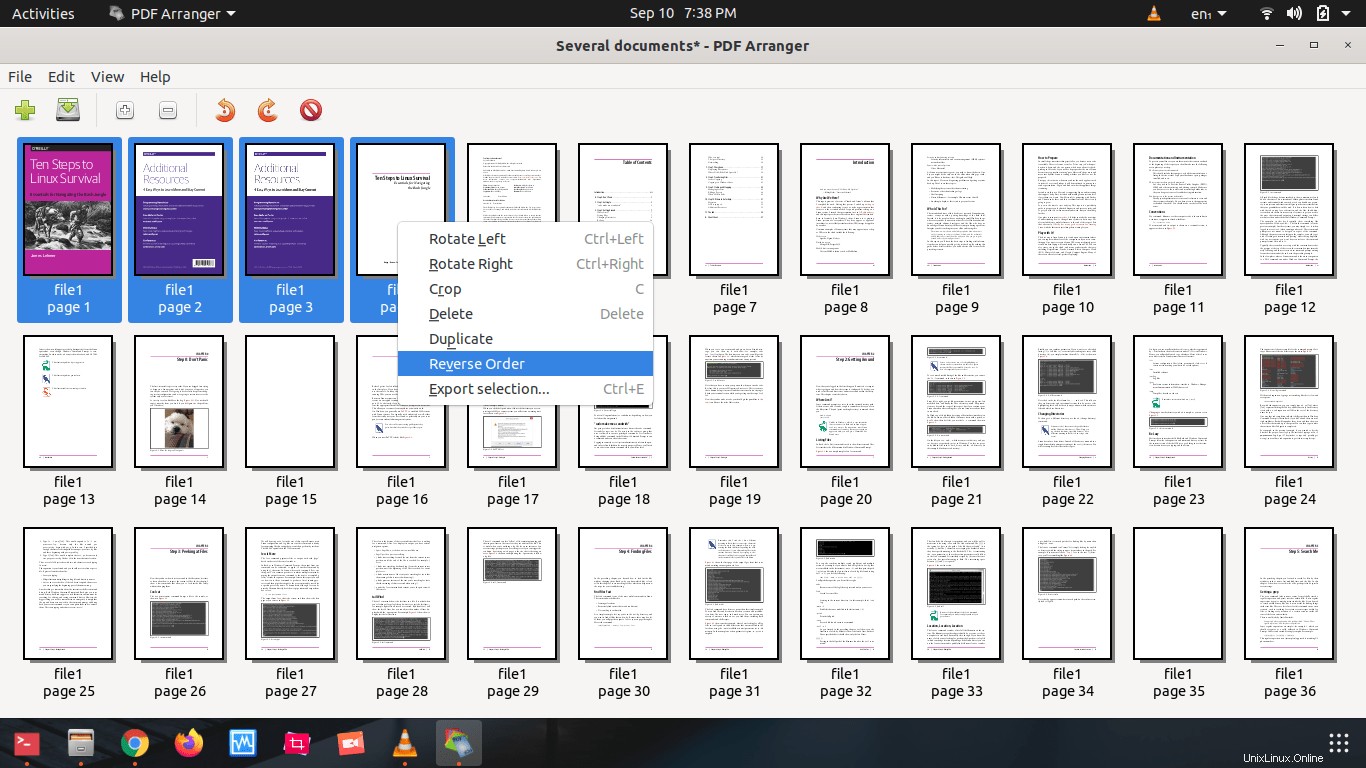
Maintenant, les pages sélectionnées seront disposées dans l'ordre inverse. Pour annuler cela, refaites la même chose.
Vous pouvez également faire glisser et déposer les pages pour les organiser dans n'importe quel ordre.
2. Scinder un document PDF
Pour diviser un fichier PDF, choisissez la ou les pages que vous souhaitez diviser et cliquez sur Modifier -> Diviser les pages .
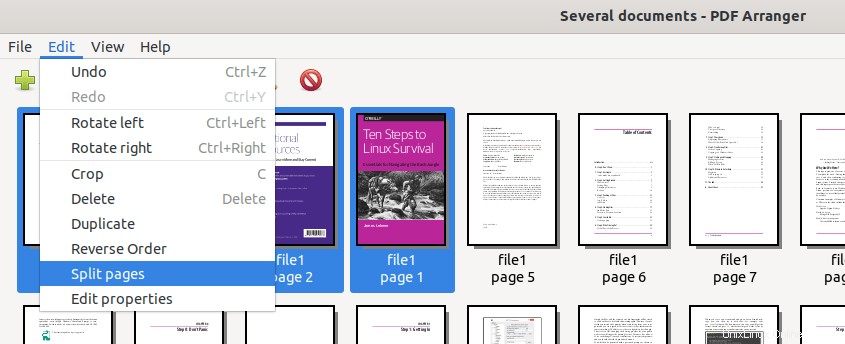
Chaque page sera divisée en deux (verticalement).
Lire connexe :
- Comment fractionner ou extraire des pages particulières d'un fichier PDF
3. Fusionner ou joindre des fichiers PDF ou des pages spécifiques dans le fichier PDF
Vous pouvez fusionner deux ou plusieurs fichiers PDF en un seul. Il est également possible de fusionner des pages individuelles à partir d'un ou plusieurs fichiers PDF.
Pour fusionner un ensemble spécifique de pages, sélectionnez-les simplement et cliquez sur Fichier -> Exporter la sélection . Entrez le nom du fichier de sortie et enregistrez-le à l'emplacement de votre choix.
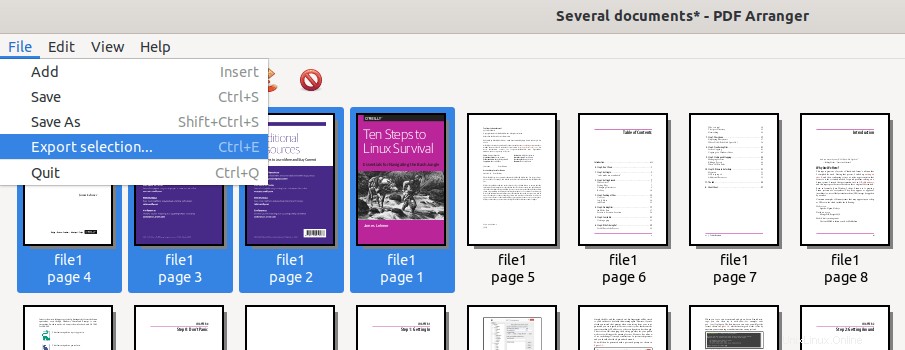
Pour joindre toutes les pages de tous les documents PDF, cliquez simplement sur la flèche vers le bas dans la barre d'outils et enregistrez-le sous un nouveau nom.
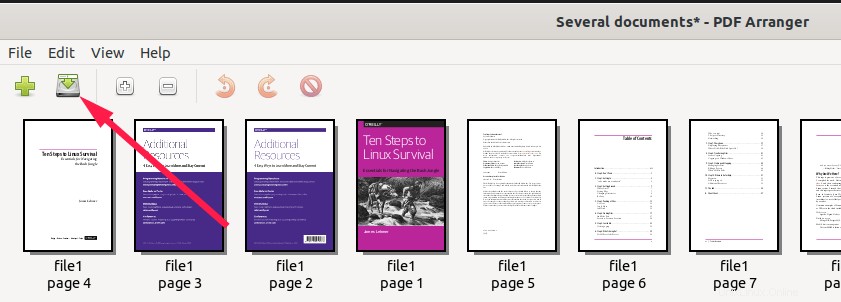
Lire connexe :
- Comment fusionner des fichiers PDF en ligne de commande sous Linux
4. Recadrer les fichiers PDF
Pour rogner une page dans un document PDF, faites un clic droit dessus et cliquez sur "Rogner" . Vous pouvez également le faire depuis Modifier -> Recadrer .
Sélectionnez le pourcentage de largeur à recadrer dans les marges gauche, droite, supérieure et inférieure, puis cliquez sur OK. Veuillez noter que le recadrage ne supprime pas le contenu. Il ne fait que les masquer.
5. Faire pivoter les fichiers PDF
Nous pouvons faire pivoter les fichiers dans le sens des aiguilles d'une montre et dans le sens inverse des aiguilles d'une montre. Choisissez les pages que vous souhaitez faire pivoter, faites un clic droit dessus et cliquez sur Pivoter à gauche ou Pivoter à droite options. Vous pouvez également le faire depuis la barre d'outils ou depuis Modifier menu. La page se retournera de 90 degrés à chaque rotation. Vous pouvez continuer à faire cela pour faire pivoter les images de 180, 270 degrés.
6. Pages PDF en double
L'arrangeur PDF peut dupliquer rapidement une ou plusieurs pages d'un document PDF. Pour ce faire, faites simplement un clic droit sur une page et choisissez l'option "Dupliquer".
7. Supprimer des pages d'un document PDF
Si vous ne voulez pas de pages dans un fichier PDF, choisissez-les simplement et faites un clic droit, puis choisissez "Supprimer" ou appuyez sur le bouton de suppression du clavier. Cela peut également être fait à partir de la barre d'outils ou de la barre de menus. Après avoir supprimé les pages, cliquez simplement sur le bouton flèche vers le bas dans la barre d'outils et enregistrez-le sous un nouveau nom.
8. Modifier les propriétés du fichier PDF
Les métadonnées de base d'un document PDF peuvent être modifiées facilement avec l'arrangeur PDF. Par exemple, vous voudrez peut-être ajouter des détails tels que qui a créé ce document PDF, quand il a été créé, quel logiciel a été utilisé pour créer ce document, etc.
Pour modifier les propriétés d'un fichier PDF, accédez à Modifier -> Modifier les propriétés dans la barre de menus et ajoutez/modifiez les valeurs de propriété telles que le titre, le créateur, le producteur et l'outil de création, etc.
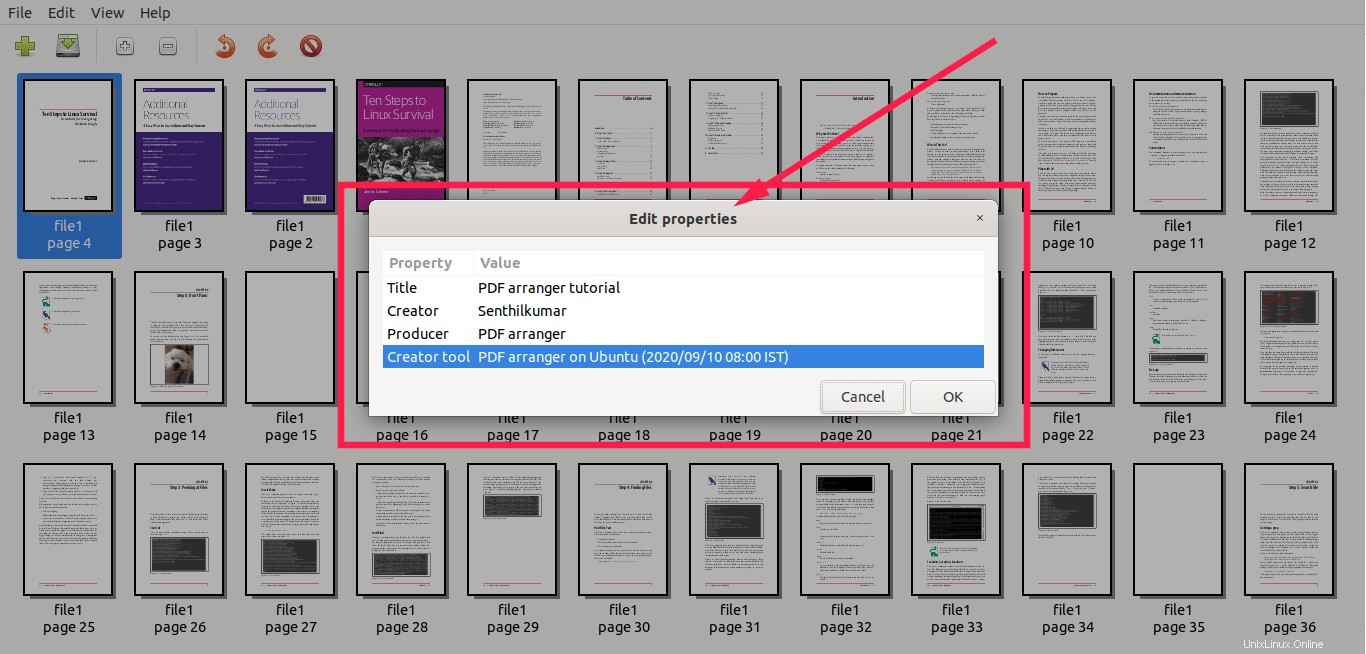
Cela peut être utile pour ajouter les détails de l'auteur dans un livre PDF.
Si vous avez toujours voulu un outil de manipulation PDF simple et facile à utiliser, l'arrangeur PDF vaut la peine d'être essayé !